
Windows中装满了系统工具,其中许多位于“管理工具”文件夹中。这里的工具更强大、更复杂,所以它们被隐藏在大多数Windows用户不会偶然发现的地方。
其中一些工具仅在Windows专业版或企业版上可用,而不是Windows 8.1、8和7的“核心”或家庭版。此处的工具列表来自Windows 8.1专业版系统。
组件服务
相关:了解Windows管理工具
组件服务工具允许您配置和管理COM组件和COM+应用程序。如果您不知道这意味着什么,那么您就不需要这个工具。大多数Windows用户应该永远不需要触摸它,这就是为什么它隐藏在管理工具文件夹中的原因。

计算机管理
相关:通过磁盘管理了解硬盘分区
计算机管理应用程序在一个窗口中提供各种工具。例如,“共享文件夹”和“本地用户和组”工具为您提供了一个更强大的界面,用于查看和管理PC上的共享文件夹和组。此处还提供了磁盘管理驱动器分区工具。
此处的某些工具(如任务计划、事件查看器和性能工具)在“管理工具”文件夹中也有自己的快捷方式。

对驱动器进行碎片整理和优化
相关:我真的需要对我的电脑进行碎片整理吗?
这是大多数Windows用户熟悉的标准磁盘碎片整理程序工具。在Windows8和8.1上,它被命名为优化驱动器,还可以优化固态驱动器以及对机械驱动器进行碎片整理。Windows会自动对驱动器进行碎片整理,因此您不需要自己运行该工具。

磁盘清理
相关:释放Windows硬盘空间的7种方法
每个Windows用户都可以从磁盘清理工具中获益,所以这里有点不合时宜。此工具会扫描您的系统中是否有不必要的文件-临时文件、Windows更新卸载文件和其他垃圾文件-并可以快速删除它们以释放空间。

事件查看器
相关:名为HTG的“技术支持”诈骗者(所以我们和他们玩得很开心)
事件查看器显示Windows事件日志。应用程序、服务和Windows本身将消息写入事件日志。查看日志有时可以帮助您识别问题并查找特定的错误消息,但此处的大多数消息并不重要。
Windows技术支持电话诈骗依靠事件查看器来吓唬用户。不要上当-在这里看到错误消息是正常的。

iSCSI启动器
此工具允许您通过以太网缆线连接到基于iSCSI的存储阵列。除非您需要连接到数据中心中的iSCSI存储阵列,否则不需要此工具。

本地安全策略
安全策略是有助于锁定PC的安全设置的组合。本地安全策略工具允许您在当前计算机上设置安全策略。例如,您可以使用密码策略设置最小密码长度或强制用户定期更改其密码。

ODBC数据源(32位)和ODBC数据源(64位)
开放式数据库连接(ODBC)是允许符合ODBC的应用程序相互通信的标准。例如,您可以在Microsoft Access和另一个启用ODBC的应用程序之间来回移动数据。这需要在系统上安装适当的ODBC驱动程序。ODBC数据源工具允许您设置ODBC驱动程序和数据源。你会知道你是否需要这个--大多数人不需要。
在64位版本的Windows上,您将同时拥有此工具的32位和64位版本。这使您可以管理32位和64位应用程序使用的数据源。

性能监视器
性能监视器工具允许您生成性能和系统诊断报告。虽然这个工具可能很有趣,但它显然更适合系统管理员,而不是普通Windows用户。

打印管理
打印管理窗口为查看和管理系统上的打印机提供了更强大、更详细的界面。与控制面板不同,您还可以查看系统上安装了哪些打印机驱动程序,并根据打印机是否有打印作业来浏览打印机。您还可以从此处查看和管理打印服务器。

资源监视器
资源监视器工具显示有关硬件资源使用情况的信息-CPU、磁盘、网络和内存。该工具还按应用程序细分使用情况,因此您可以查看哪些应用程序正在向您的磁盘驱动器写入数据,或者哪些正在运行的进程使用最多的网络带宽。

服务
相关:您可以安全地禁用哪些Windows服务?
服务工具显示Windows系统上安装的服务,并允许您管理这些服务。服务是在后台运行的低级程序。其中许多服务包含在Windows中,并执行基本的系统任务。
我们不建议禁用服务-使用现代系统,您不会看到明显的速度提升。如果禁用必要的服务,也可能导致问题。
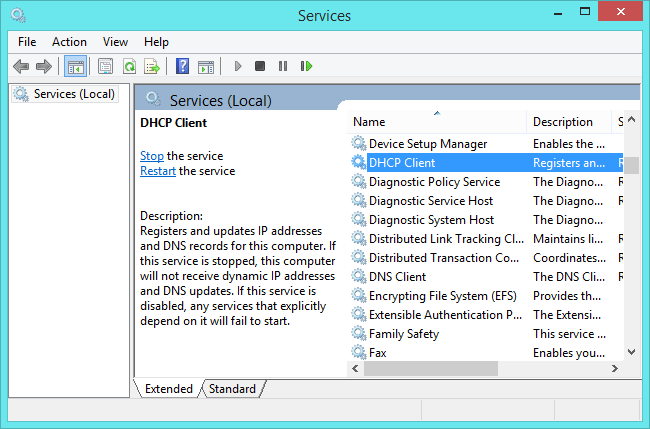
系统配置
系统配置窗口与可用于调整启动和引导设置的msconfig工具相同。在Windows 7上,它也可以用来管理启动程序-但在Windows 8和8.1上,您应该使用集成到任务管理器中的启动管理器。

系统信息
系统信息窗口显示有关计算机中安装的硬件组件和Windows配置的信息。您可以从此处查看硬件组件的确切型号。它不是用户最友好的硬件列表工具,但它已集成到Windows中。
此工具还向您显示有关Windows系统的一些信息-例如,您可以看到环境变量及其值的列表。
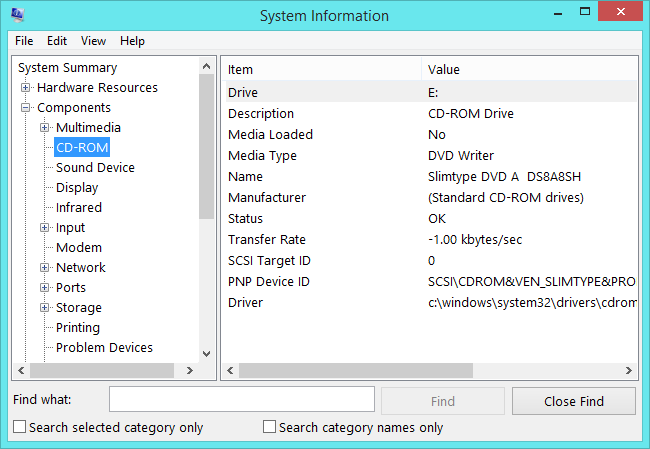
任务调度器
Windows使用任务计划程序在计划时间自动运行进程。Task Scheduler应用程序允许您将自己的程序设置为按计划运行、查看系统的计划任务并对其进行管理。

具有高级安全性的Windows防火墙
相关:如何在Windows防火墙中创建高级防火墙规则
Windows防火墙看起来似乎是一个简单的工具,但实际上它非常强大。高级防火墙配置应用程序允许您创建和管理高级防火墙规则。例如,您可以使用此工具阻止特定应用程序连接到Internet,或者只允许从特定IP地址连接到服务器程序。

Windows内存诊断程序
内存诊断工具会检查您的随机存取存储器(RAM)是否有缺陷。运行它,您的计算机将重新启动。
此工具的工作方式类似于memtest86+-它将数据写入RAM的不同扇区,然后将其读回。如果它拿回了不同的数据,它就知道您的RAM出现了故障。这通常是硬件问题,通常可以通过更换至少一条RAM来解决。

Windows PowerShell(X86)
PowerShell是一种高级脚本环境。对于在Windows上实际需要命令行界面的人来说,PowerShell是Windows命令提示符的强大后继者。如果您不需要功能强大的命令行界面,那么本文不适合您。

Windows PowerShell ISE(X86)和Windows PowerShell ISE
相关:极客学校:了解如何使用PowerShell自动化Windows
PowerShell集成脚本环境(ISE)在PowerShell之上提供图形界面。此工具是后来添加的,提供了比标准PowerShell控制台更强大、功能更全的界面。
如果您使用的是64位版本的Windows,则可以使用32位(“x86”版本)和64位版本。

这里的许多工具不应该被篡改,除非你知道自己在做什么。例如,您可以禁用重要的系统服务或计划任务,从而导致Windows出现问题。